- Sistem rezervirana particija igra važnu ulogu pri pokretanju operacijskog sustava Windows.
- Neke funkcije sistemske rezervirane particije uključuju čuvanje konfiguracije pokretanja i datoteka upravitelja.
- Nije preporučljivo brisati particiju rezerviranu sustavom kako biste izbjegli probleme prilikom podizanja operativnog sustava Windows.

Tenorshare Partition Manager sadrži sve značajke upravljanja diskom koje su vam potrebne u jednostavnom sučelju, što proces čini lakim čak i za apsolutne početnike.
- Kreirajte/Razdijelite/Klonirajte/Promijenite veličinu/Izbriši particije
- Promijenite oznaku volumena i slovo upravljačkog programa
- Pretvorite particije između NTFS/FAT32/FAT16/FAT12/EXT/HFS
- Kompatibilan sa SATA, SCSI, SSSD, IEEE i USB 3.0
- Upravlja prijenosnim medijima
Rukujte svojim particijama kao profesionalac!
Ponekad ćete možda biti prisiljeni napraviti novu instalaciju Windows operativnog sustava. Kada se to dogodi sa sustavom Windows 7, 8, 10 ili 11, operativni sustav particionira disk na početku tvrdog diska. Ova particija je poznata kao particija rezervirana sustavom.
Nakon što je particija stvorena, preostali prostor na tvrdom disku koristi se za stvaranje pogona sustava i zatim instaliranje operativnog sustava.
Otvaranje mape Moje računalo nakon instalacije ne prikazuje particiju rezerviranu sustavom. To je zato što ovoj particiji nije dodijeljeno nikakvo slovo.
Što je sistemska rezervirana particija?
Sistem rezervirana particija je particija Windows OS stvorena prije particije sustava (ili pogona C:) tijekom nova instalacija sustava Windows 7, 8, 10 i 11. Particiji nije dodijeljeno nikakvo slovo pogona.
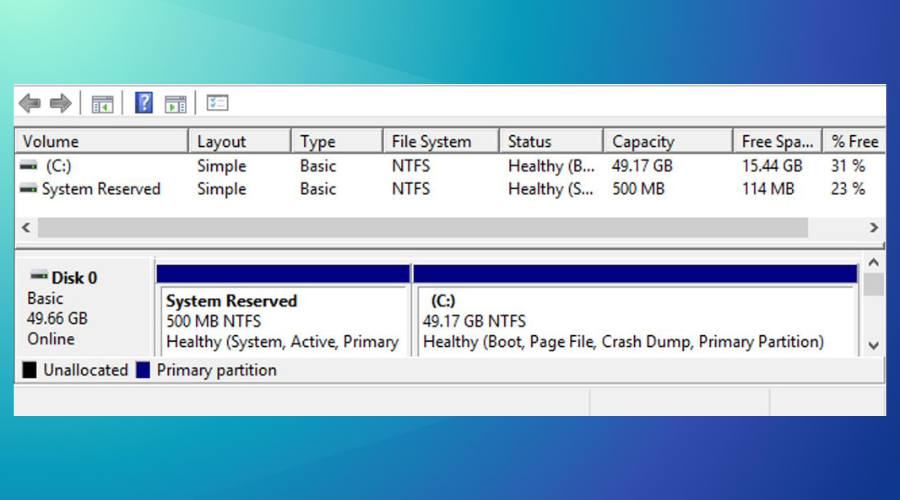
Funkcije particije rezervirane za sustav uključuju;
- Držanje baze podataka konfiguracije pokretanja, koda upravitelja pokretanja i okruženja za oporavak sustava Windows.
- Održava prostor za datoteke pokretanja kao što je BitLocker šifriranje pogona za one koji žele šifrirati svoje sustave pomoću njih BitLocker.
Gdje se nalazi sistemska rezervirana particija?
Sistem rezervirana particija nalazi se na tvrdom disku na kojem je instaliran Windows OS, ali prije particije sustava ili pogona C:. Možete, međutim, sakriti rezerviranu particiju sustava.
Kako mogu pristupiti svom sustavu rezerviranom pogonu?
Kao što je gore objašnjeno, particiji rezerviranoj sustavom nije dodijeljeno nikakvo slovo kao drugim particijama. Stoga ga ne možete locirati posjetom mapi Moje računalo. Međutim, pristupate sustavu rezerviranom pogonu pomoću alati za upravljanje diskovima ili opciju Disk Management u Windows OS-u.
Kako mogu stvoriti particiju rezerviranu sustavom u sustavu Windows 11?
- Instalirajte Windows 11 na čisti disk. Particiju rezerviranu sustavom možete stvoriti samo po instaliranje Windows 11 na čistom disku. Ovo je poznato kao svježa ili čista instalacija sustava Windows 11.
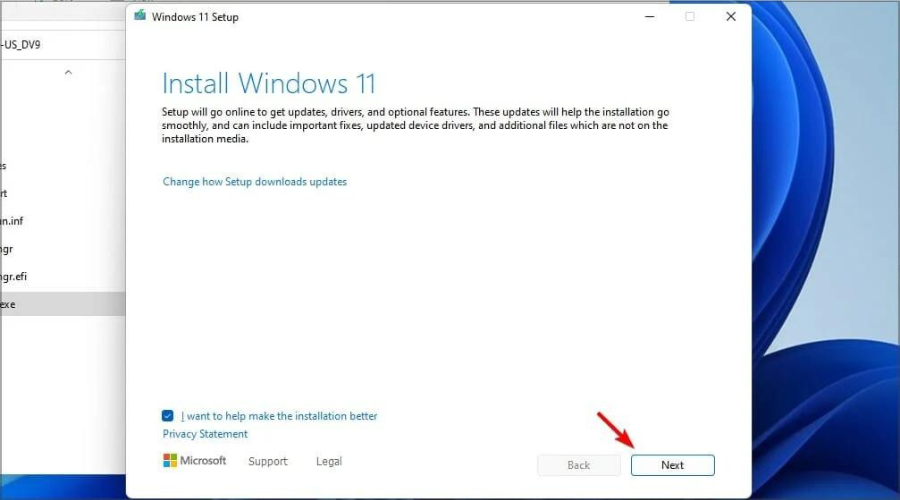
Za što se koristi sistemska rezervirana particija?
Sistem rezervirana particija se koristi za sljedeće;
- BCD datoteka i Boot Manager: Nakon pokretanja vašeg računala, Boot Manager čita podatke pohranjene u BCD (podaci o konfiguraciji pokretanja). Zatim pokreće OS s pogona C (sistemskog pogona). Bez particije rezervirane za sustav, ne možete pokrenuti svoje računalo i može se dogoditi BCD greške.
- Datoteke za pokretanje šifriranja pogona: Neki ljudi šifriraju svoje sustave BitLockerom. Kada to učinite, Windows se pokreće pomoću datoteka pohranjenih na nešifriranoj particiji rezerviranoj sustavom. Pogon sustava se zatim dešifrira za uspješno pokretanje.
Je li u redu izbrisati particiju rezerviranu sustavom?
Ne biste trebali izbrisati particiju rezerviranu sustavom. Ako to učinite, mogli biste imati problema s Windows OS se ne pokreće.
To je zato što ste možda izgubili neke datoteke za pokretanje ili informacije o OS-u ako ste izbrisali particiju. Dakle, nije u redu brisati particiju rezerviranu sustavom. Međutim, možete ažurirati particiju rezerviranu sustavom.
Kako mogu ukloniti rezervirani disk sustava u sustavu Windows 11?
Sistem rezervirana particija igra vitalnu ulogu kada se Windows 11 pokreće. Stoga je preporučljivo ne brisati ga.
Međutim, pretpostavimo da ne sadrži komponente za pokretanje. U tom slučaju, možete ga izbrisati pomoću alata za upravljanje diskom sustava Windows kao što je Tenorshare Partition Manager budući da se ne može izbrisati putem Windows Disk Managementa.
 Još uvijek imate problema?Popravite ih ovim alatom:
Još uvijek imate problema?Popravite ih ovim alatom:
- Preuzmite ovaj alat za popravak računala ocijenjeno Sjajno na TrustPilot.com (preuzimanje počinje na ovoj stranici).
- Klik Započni skeniranje kako biste pronašli probleme sa sustavom Windows koji bi mogli uzrokovati probleme s računalom.
- Klik Popravi sve za rješavanje problema s patentiranim tehnologijama (Ekskluzivni popust za naše čitatelje).
Restoro je preuzeo 0 čitatelji ovog mjeseca.

